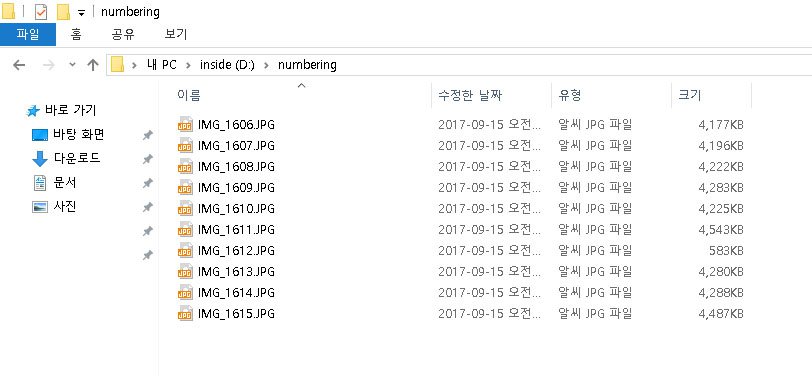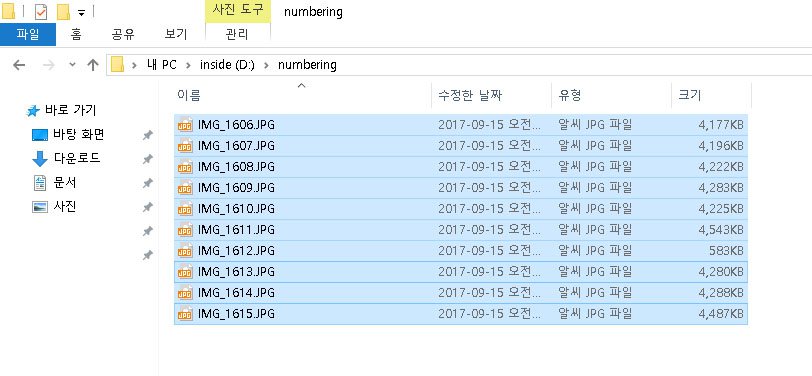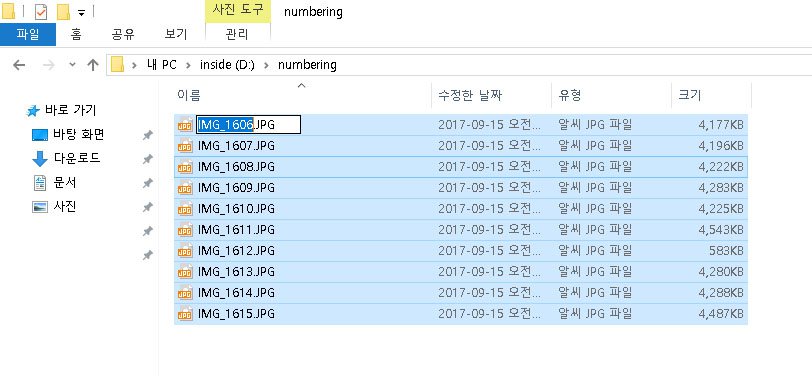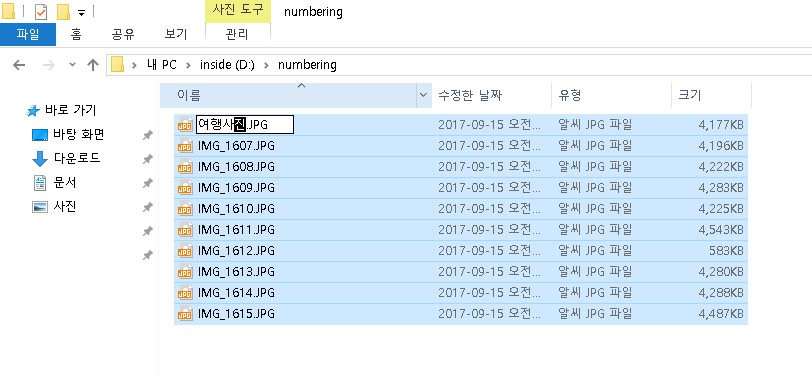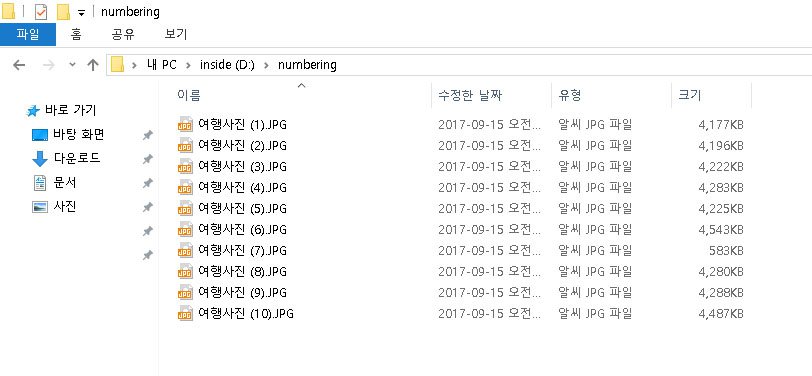Fntec
.
net
목차
파일명 일괄 변경하며 숫자붙이기(넘버링)
게재 : 2018.3.4
수정 : 2019.3.14
파일명을 모두 바꿔야 하는 곤란한 상황에서...
손쉽게 파일명을 일괄 변경하는 방법
폴더가 다르면 이름을 통일해줄 수가 없습니다. 따라서 이름을 통일하고 넘버링을 해줄 사진을 같은 폴더에 함께 모아줍니다.파일명을 편집할 수 있도록 단축키 F2키를 눌러줍니다.
원하는 파일명을 적고 엔터키를 눌러주면 눈 깜짝할 사이에 파일명 변환이 완료됩니다.
파일명 변경중 실수가 있었다면?
파일명의 일괄변환 과정중에 실수가 있었다면 당황하지 말고 Ctrl과 Z키를 동시에 눌러주면 수정하기 전의 파일명으로 돌려놓을 수도 있습니다.#파일정리 #파일명 일괄 변환 #파일명 넘버링 #파일 이름 바꾸기 #파일이름 변경프로그램
All copyrights by Fntec . net | Privacy Policy